大家在使用Win7系統的過程中,應該都有遇到過“windows文件保護”的提示,如果覺得總是彈出該窗口很煩人的話,我們可以將此功能關閉。下面一起來看看Win7關閉“windows文件保護”功能的具體操作方法。
1、在桌面上使用win+r快捷鍵打開運行窗口,輸入gpedit.msc命令回車;
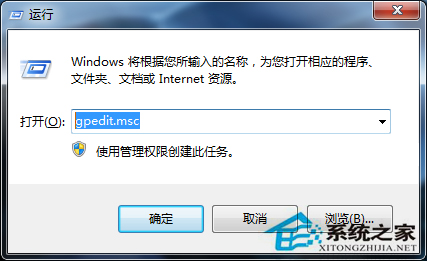
2、在打開的組策略窗口中,依次點擊“計算機配置-管理模板-系統-Windows文件保護”,接著在右側窗口找到“設置Windows文件保護掃描”選項並雙擊打開;
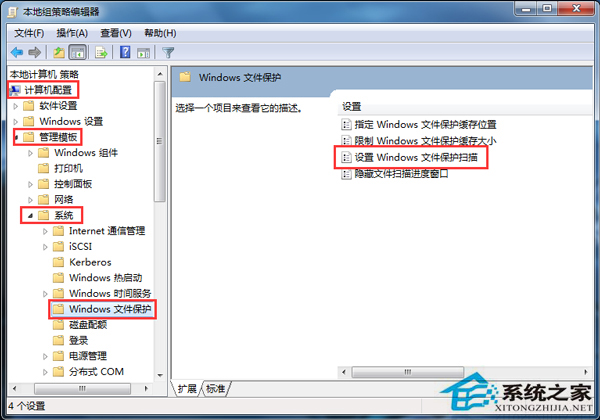
3、在打開的窗口界面中,設置為“已禁用”即可;
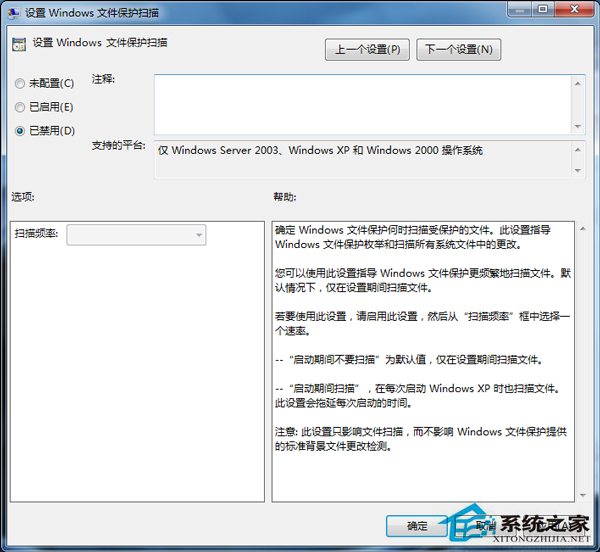
上述就是Win7關閉windows文件保護功能的方法,如果你正在被文件保護功能所困擾,快嘗試以上方法操作吧!